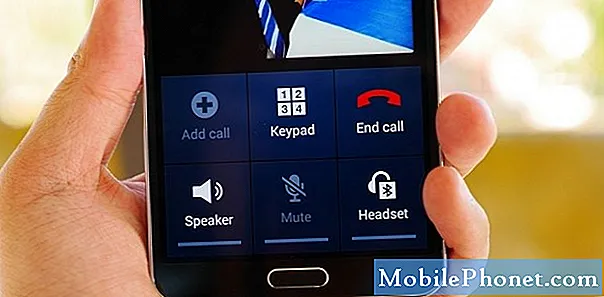เนื้อหา
คุณมีปัญหา wifi บน Huawei Y9 Prime (2019) หรือไม่? ในบทความการแก้ปัญหานี้เราจะแสดงขั้นตอนในการลองใช้งานหากคุณมีปัญหา wifi โดยเฉพาะ รายการวิธีแก้ปัญหาด้านล่างนี้ยังไม่ครอบคลุมทั้งหมด แต่ควรช่วยให้คุณเริ่มต้นแก้ไขปัญหาได้
ก่อนที่เราจะดำเนินการต่อเราต้องการเตือนคุณว่าหากคุณกำลังมองหาวิธีแก้ไขปัญหา #Android หรือ Fitbit ของคุณเองคุณสามารถติดต่อเราได้โดยใช้ลิงก์ที่ให้ไว้ที่ด้านล่างของหน้านี้ เมื่ออธิบายปัญหาของคุณโปรดระบุรายละเอียดให้มากที่สุดเพื่อให้เราสามารถระบุวิธีแก้ปัญหาที่เกี่ยวข้องได้อย่างง่ายดาย หากทำได้โปรดระบุข้อความแสดงข้อผิดพลาดที่คุณได้รับเพื่อให้เราทราบว่าจะเริ่มต้นที่จุดใด หากคุณได้ลองทำตามขั้นตอนการแก้ปัญหาบางอย่างแล้วก่อนที่จะส่งอีเมลถึงเราอย่าลืมพูดถึงขั้นตอนเหล่านี้เพื่อที่เราจะได้ข้ามไปในคำตอบ
วิธีแก้ไขปัญหา wifi ของ Huawei Y9 Prime (2019) | จะไม่เชื่อมต่อกับ wifi
อาจมีสาเหตุหลายประการที่ทำให้ Huawei Y9 Prime (2019) ของคุณอาจพบปัญหา wifi ด้านล่างนี้เป็นขั้นตอนการแก้ไขปัญหาที่คุณสามารถลองแก้ไขปัญหา wifi ที่คุณมีได้
ปัญหา wifi ของ Huawei Y9 Prime (2019) แก้ไข # 1: เราเตอร์ Powercycle
หาก Huawei Y9 Prime (2019) ของคุณมีปัญหา wifi ขั้นตอนแรกในการแก้ไขปัญหาที่คุณต้องทำคือรีสตาร์ทเราเตอร์ เห็นได้ชัดว่ามีเพียงผู้ใช้ที่เข้าถึงเราเตอร์เท่านั้นที่สามารถทำได้ หากคุณมีความสามารถในการรีสตาร์ทเราเตอร์ให้ตรวจสอบให้แน่ใจว่าได้ทำเช่นนั้น ปัญหา wifi ส่วนใหญ่เกิดจากข้อบกพร่องของเราเตอร์ที่พัฒนาอุปกรณ์ทำงานเป็นเวลานาน การรีสตาร์ทเราเตอร์จะรีเฟรชระบบและอาจแก้ไขปัญหาได้
หากคุณไม่สามารถเข้าถึงเราเตอร์และไม่สามารถรีบูตได้ให้ทำตามขั้นตอนการแก้ปัญหาถัดไป
แก้ไขปัญหา wifi ของ Huawei Y9 Prime (2019) # 2: ตรวจสอบว่า wifi ใช้งานได้หรือไม่
ขั้นตอนต่อไปที่คุณต้องทำคือตรวจสอบว่าสาเหตุของปัญหาเกิดจากเครือข่าย wifi ที่ไม่ดีหรือไม่ นี้สามารถทำได้ง่ายๆ เพียงเชื่อมต่ออุปกรณ์ Huawei ของคุณกับ wifi อื่นเพื่อตรวจสอบ หากไม่มีปัญหา wifi กับเครือข่าย wifi ที่สองคุณควรมุ่งเน้นการแก้ไขปัญหากับเครือข่ายที่เป็นปัญหา หากเครือข่ายที่มีปัญหาคือ wifi ที่บ้านของคุณให้ติดต่อผู้ให้บริการอินเทอร์เน็ต (ISP) ของคุณและให้พวกเขาแก้ไขปัญหาให้คุณ หากอุปกรณ์ของคุณมีปัญหากับเครือข่าย wifi ที่ให้บริการโดยทีมไอทีโปรดปรึกษาผู้ดูแลระบบเครือข่ายเพื่อทำการแก้ไข
อย่างไรก็ตามหากโทรศัพท์ของคุณไม่สามารถเชื่อมต่อกับเครือข่าย wifi ใด ๆ ได้เลยนั่นแสดงว่าสาเหตุนั้นอยู่ในตัวเครื่องนั่นเอง ดำเนินการตามขั้นตอนการแก้ไขปัญหาด้านล่าง
แก้ไขปัญหา wifi ของ Huawei Y9 Prime (2019) # 3: ตัดการเชื่อมต่อ wifi
หากไม่มีปัญหากับเราเตอร์หรือ ISP ของคุณการแก้ไขปัญหาที่เหลือควรมุ่งเน้นไปที่ Huawei Y9 Prime ของคุณ ขั้นแรกตรวจสอบให้แน่ใจว่าคุณได้ตัดการเชื่อมต่อจากเครือข่าย wifi ของคุณ การลืม wifi เป็นขั้นตอนการแก้ไขปัญหามักจะมีประโยชน์เมื่อการเชื่อมต่อ wifi ไม่แน่นอน โดยปกติจะมีประสิทธิภาพในการแก้ไขปัญหา wifi ทั่วไป วิธีการมีดังนี้
- ปัดจากด้านบนของหน้าจอเพื่อแสดงการแจ้งเตือน
- แตะทางลัด
- แตะไอคอน Wi-Fi ค้างไว้
- ถ้าปิดให้สลับเปิด
- แตะชื่อเครือข่าย WiFi
- แตะลืมเครือข่าย
- ค้นหาและแตะชื่อเครือข่ายเพื่อป้อนรหัสผ่าน WiFi ของคุณอีกครั้ง
- แตะเชื่อมต่อ
ปัญหา wifi ของ Huawei Y9 Prime (2019) แก้ไข # 4: ตรวจสอบข้อผิดพลาด
หาก Huawei Y9 Prime (2019) ของคุณแสดงข้อผิดพลาดเมื่อมีปัญหา wifi สิ่งที่ควรทำถัดไปคือใช้ Google เพื่อค้นหาโซลูชันออนไลน์ ในกรณีนี้คุณต้องแน่ใจว่าคุณได้จดบันทึกข้อผิดพลาดที่ปรากฏ จากนั้นทำการค้นหาโดย Google อย่างรวดเร็วเกี่ยวกับเรื่องนี้ หากคุณโชคดีอาจมีคนอื่น ๆ ที่ประสบปัญหาเดียวกันและให้วิธีแก้ปัญหาที่มีประสิทธิภาพ
ปัญหา wifi ของ Huawei Y9 Prime (2019) แก้ไข # 5: ซอฟต์รีเซ็ต
การรีสตาร์ทอุปกรณ์บางครั้งอาจทำให้เกิดสิ่งมหัศจรรย์ได้ ตรวจสอบให้แน่ใจว่าคุณบังคับให้รีสตาร์ทโทรศัพท์ของคุณหากยังไม่มีคำแนะนำใด ๆ ที่ใช้งานได้ ลองทำการรีบูตแบบบังคับโดยกดปุ่มเปิด / ปิดค้างไว้ 10 ถึง 15 วินาที. หากโทรศัพท์ของคุณใช้งานได้ควรรีบูตและคุณควรรู้สึกถึงแรงสั่นสะเทือนและเห็นโลโก้ Huawei ในกรณีที่คุณไม่รู้สึกถึงการสั่นสะเทือนและหน้าจอยังคงว่างเปล่าให้กดปุ่มเปิด / ปิดค้างไว้นานกว่านี้จนกว่าคุณจะเห็นอุปกรณ์รีสตาร์ทเอง
หากไม่มีอะไรเปลี่ยนแปลงหลังจากพยายามรีบูตอุปกรณ์สองสามครั้งคุณสามารถละทิ้งการแก้ไขปัญหานี้และดำเนินการต่อไปด้านล่าง
ปัญหา wifi ของ Huawei Y9 Prime (2019) แก้ไข # 6: รีเซ็ตการตั้งค่าเครือข่าย
บางครั้งปัญหา Wifi อาจปรากฏขึ้นเนื่องจากเครือข่ายไม่ถูกต้อง นี่ไม่ได้หมายความว่าคุณได้ทำการเปลี่ยนแปลงบางอย่างที่ไม่ถูกต้องเป็นการส่วนตัว บางครั้งแอปหรือการอัปเดตอาจทำให้เกิดการเปลี่ยนแปลงที่ไม่เหมาะสมสำหรับแอปอื่น ๆ หรือสำหรับระบบปฏิบัติการ การกำหนดค่าเครือข่ายที่ไม่ดีอาจเกิดขึ้นได้จากหลายสาเหตุ สิ่งที่คุณทำได้ตอนนี้คือตรวจสอบให้แน่ใจว่าคุณคืนการตั้งค่าเครือข่ายทั้งหมดกลับเป็นค่าเริ่มต้นเพื่อให้ระบบสามารถใช้การตั้งค่าเหล่านี้ต่อไปได้ ในการรีเซ็ตการตั้งค่าเครือข่ายทั้งหมดให้ทำตามขั้นตอนเหล่านี้:
- เปิดแอปการตั้งค่า
- ไปที่การตั้งค่าขั้นสูง
- เลื่อนและแตะสำรองข้อมูลและรีเซ็ต
- เลือกการตั้งค่าเครือข่ายรีเซ็ตจากตัวเลือกที่กำหนด
- หากได้รับแจ้งให้อ่านข้อความเตือนจากนั้นแตะการตั้งค่าเครือข่ายรีเซ็ตสองครั้งเพื่อยืนยัน
อนุญาตให้อุปกรณ์ของคุณเสร็จสิ้นการรีเซ็ตการตั้งค่าเครือข่ายและเรียกคืนค่าเริ่มต้น เมื่อรีเซ็ตการตั้งค่าเครือข่ายเสร็จแล้วให้รีบูตโทรศัพท์ของคุณจากนั้นเชื่อมต่อกับเครือข่าย Wi-Fi ของคุณอีกครั้ง
แก้ไขปัญหา wifi ของ Huawei Y9 Prime (2019) # 7: อัปเดตซอฟต์แวร์และแอพ
การอัปเดตซอฟต์แวร์และแอปมักจะมีโปรแกรมแก้ไขเพื่อลบล้างปัญหาที่มีอยู่ซึ่งเกิดจากข้อบกพร่องแบบสุ่มและซอฟต์แวร์ที่เป็นอันตรายหากคุณไม่ได้ตั้งค่าอุปกรณ์และ / หรือแอปให้อัปเดตอัตโนมัติคุณจะต้องติดตั้งการอัปเดตที่รอดำเนินการด้วยตนเอง วิธีตรวจสอบการอัปเดตซอฟต์แวร์บน Huawei Y9 Prime ด้วยตนเองมีดังนี้
- ไปที่การตั้งค่า
- แตะระบบ
- เลือกที่ System Update
- แตะตัวเลือกเพื่อตรวจสอบการอัปเดต
หากต้องการตรวจสอบการอัปเดตแอปที่รอดำเนินการที่คุณดาวน์โหลดผ่านแอป Google Play Store ให้เปิด Play Store จากนั้นไปที่ส่วนอัปเดต จากนั้นคุณจะเห็นรายการแอพที่มีการอัปเดตที่รอดำเนินการ เพียงแตะที่อัปเดตเพื่อติดตั้งการอัปเดตแอปแต่ละรายการหรือแตะอัปเดตทั้งหมดเพื่ออัปเดตแอปพร้อมกัน
อย่าลืมรีบูต / ซอฟต์รีเซ็ต Huawei Y9 Prime ของคุณหลังจากติดตั้งการอัปเดตเพื่อให้แน่ใจว่าการเปลี่ยนแปลงซอฟต์แวร์ใหม่ทั้งหมดได้รับการปรับใช้อย่างเหมาะสมและเพื่อป้องกันไม่ให้แอปใด ๆ โกง
แก้ไขปัญหา wifi ของ Huawei Y9 Prime (2019) # 8: รีเฟรชแคชของระบบ
หากปัญหา wifi เริ่มต้นเมื่อคุณติดตั้งแอพหรืออัปเดตระบบบน Huawei Y9 Prime ของคุณเสร็จแล้วสาเหตุอาจเกี่ยวข้องกับแคชของระบบ ลองรีเฟรชแคชนี้และดูว่าช่วยได้หรือไม่ วิธีการมีดังนี้
- เมื่อโทรศัพท์ของคุณปิดอยู่ให้กดปุ่มเพิ่มระดับเสียงและปุ่มเปิด / ปิดพร้อมกันค้างไว้อย่างน้อย 10 วินาที
- ปล่อยปุ่มเมื่อโลโก้ Honor ปรากฏขึ้น
- ไม่นานหลังจากเห็นโลโก้หน้าจอ EMUI จะปรากฏขึ้นพร้อมตัวเลือกโหมดการกู้คืน
- กดปุ่มลดระดับเสียงเพื่อเลื่อนและไฮไลต์ตัวเลือกล้างแคชพาร์ติชัน
- จากนั้นกดปุ่มเปิดปิดเพื่อยืนยันการเลือก
- ใช้ปุ่มระดับเสียงเพื่อเลื่อนและไฮไลต์ตัวเลือกถัดไปและปุ่มเปิด / ปิดเพื่อยืนยันการเลือก
แก้ไขปัญหา wifi ของ Huawei Y9 Prime (2019) # 9: ตรวจหาแอปโกง
อีกสาเหตุหนึ่งที่เป็นไปได้สำหรับปัญหา wifi ใน Huawei Y9 Prime (2019) ของคุณอาจเป็นแอปของบุคคลที่สามที่ไม่ดี ลองเรียกใช้อุปกรณ์ในเซฟโหมดและดู วิธีการมีดังนี้
- ปิดอุปกรณ์
- เปิดเครื่องอีกครั้ง
- เมื่อคุณเห็นภาพเคลื่อนไหวของ Huawei บนหน้าจอให้กดปุ่มลดระดับเสียงค้างไว้
- คุณจะเห็นโหมดปลอดภัยที่มุมล่างซ้ายเมื่ออุปกรณ์บูทเสร็จสิ้น
- เมื่ออุปกรณ์เริ่มทำงานในโหมดปลอดภัยแล้วให้ตรวจสอบ wifi และดูว่ามีความแตกต่างหรือไม่
อย่าลืม: เซฟโหมดจะบล็อกแอปของบุคคลที่สาม แต่จะไม่บอกคุณว่าแอปใดเป็นสาเหตุที่แท้จริง หากคุณคิดว่ามีแอปของบุคคลที่สามที่หลอกลวงอยู่ในระบบคุณต้องระบุ สิ่งที่คุณต้องทำมีดังนี้
- บูตไปที่เซฟโหมด
- ตรวจสอบปัญหา
- เมื่อคุณยืนยันแล้วว่ามีการตำหนิแอปของบุคคลที่สามคุณสามารถเริ่มถอนการติดตั้งทีละแอปได้ เราขอแนะนำให้คุณเริ่มต้นด้วยรายการล่าสุดที่คุณเพิ่มเข้ามา
- หลังจากคุณถอนการติดตั้งแอพให้รีสตาร์ทโทรศัพท์เข้าสู่โหมดปกติและตรวจสอบปัญหา
- หาก Huawei Y9 Prime (2019) ของคุณยังมีปัญหาให้ทำซ้ำขั้นตอนที่ 1-4
ปัญหา wifi ของ Huawei Y9 Prime (2019) แก้ไข # 10: รีเซ็ตเป็นค่าเริ่มต้นจากโรงงาน
ปัญหา Wifi มักจะแก้ไขได้จากผู้ใช้ปลายทาง หากขั้นตอนการแก้ไขปัญหาไม่ได้ช่วยอะไรเลยการขอความช่วยเหลือขั้นสุดท้ายสำหรับคุณคือการรีเซ็ตเป็นค่าเริ่มต้นจากโรงงาน การดำเนินการนี้จะลบอุปกรณ์ของคุณและลบข้อมูลส่วนบุคคลทั้งหมด การรีเซ็ตแบบนี้มักจะมีประสิทธิภาพในการแก้ไขปัญหาเกี่ยวกับซอฟต์แวร์ ตราบเท่าที่ไม่มีฮาร์ดแวร์ที่ไม่ดีมาเกี่ยวข้องโซลูชันนี้น่าจะช่วยได้ ทำตามขั้นตอนด้านล่างเพื่อรีเซ็ตอุปกรณ์ Huawei ของคุณเป็นค่าเริ่มต้นจากโรงงาน
มีสองวิธีในการรีเซ็ตเป็นค่าเริ่มต้นจากโรงงานบน Huawei Y9 Prime (2019) ของคุณ คุณต้องทำอย่างแรกก่อนหากไม่มีปัญหาในเมนูการตั้งค่า
วิธีที่ 1: ฮาร์ดรีเซ็ตบน Huawei Y9 Prime (2019) ผ่านการตั้งค่า
การล้างข้อมูลโทรศัพท์ของคุณด้วยการรีเซ็ตเป็นค่าเริ่มต้นจะลบข้อมูลออกจากที่จัดเก็บข้อมูลภายในอุปกรณ์ของคุณโดยอัตโนมัติ โดยพื้นฐานแล้วสภาพแวดล้อมซอฟต์แวร์บนอุปกรณ์ของคุณจะกลับสู่รูปแบบเดิมเช่นเดียวกับเมื่อออกจากโรงงาน ซึ่งหมายความว่าทุกสิ่งที่คุณเพิ่มลงในอุปกรณ์เช่นไฟล์รูปภาพวิดีโอและแอพจะถูกลบทั้งหมด หากคุณไม่ต้องการสูญเสียข้อมูลที่ไม่สามารถถูกแทนที่ได้โปรดตรวจสอบให้แน่ใจว่าได้สร้างข้อมูลสำรองไว้ล่วงหน้า
อาจมีสาเหตุหลายประการที่ทำให้ผู้ใช้ต้องการรีเซ็ตอุปกรณ์เป็นค่าเริ่มต้นจากโรงงาน หากสถานการณ์ของคุณเรียกร้องให้ฮาร์ดรีเซ็ตบน Huawei Y9 Prime (2019) และคุณสามารถเข้าถึงเมนูการตั้งค่าของอุปกรณ์ได้วิธีแรกนี้เหมาะสำหรับคุณ มันง่ายกว่าที่จะทำเมื่อเทียบกับวิธีที่สองด้านล่างนี่จึงเป็นวิธีที่เหมาะสำหรับคุณ
ในการทำการฮาร์ดรีเซ็ตบน Huawei Y9 Prime (2019) ผ่านการตั้งค่า:
- สร้างการสำรองข้อมูลส่วนบุคคลของคุณ
- เปิดอุปกรณ์
- แตะการตั้งค่า
- แตะระบบ
- เลือกรีเซ็ต
- แตะรีเซ็ตการตั้งค่าทั้งหมด
- แตะรีเซ็ตการตั้งค่าทั้งหมด
- ยืนยันการดำเนินการโดยแตะที่รีเซ็ตการตั้งค่าทั้งหมด
- รอให้การรีเซ็ตเป็นค่าเริ่มต้นจากโรงงานเสร็จสิ้น
วิธีที่ 2: ฮาร์ดรีเซ็ตบน Huawei Y9 Prime (2019) ผ่านโหมดการกู้คืน
วิธีนี้มีประโยชน์ในสถานการณ์เฉพาะ: เมื่อไม่สามารถเข้าถึงเมนูการตั้งค่าได้ อาจมีสาเหตุหลายประการที่ทำให้เมนูการตั้งค่าไม่สามารถเข้าถึงได้ ในบางกรณีอุปกรณ์อาจหยุดนิ่งหรือไม่ตอบสนอง ในบางครั้งอาจเกิดจากปัญหาที่คุณกำลังพยายามแก้ไขอยู่ ไม่ว่าในกรณีใดคุณต้องทำการฮาร์ดรีเซ็ตบน Huawei Y9 Prime (2019) ผ่านโหมดการกู้คืนเมื่อสถานการณ์บังคับให้คุณต้องทำ เรายังคงแนะนำให้คุณใช้วิธีแรกเป็นตัวเลือกหลักเพื่อความสะดวก เอฟเฟกต์ทั้งสองวิธีไม่มีความแตกต่างกันเลย อุปกรณ์จะได้รับการทำความสะอาดอย่างสมบูรณ์และข้อมูลผู้ใช้ทั้งหมดจะถูกลบหลังจากดำเนินการใด ๆ
ในการทำการฮาร์ดรีเซ็ตบน Huawei Y9 Prime (2019) ผ่านโหมดการกู้คืน:
- สร้างการสำรองข้อมูลส่วนบุคคลของคุณ
- ปิดมือถือโดยกดปุ่มเปิด / ปิดสักครู่
- กดปุ่มเพิ่มระดับเสียงและปุ่มเปิด / ปิดค้างไว้สองสามวินาที
- เมื่อโหมดการกู้คืนปรากฏขึ้นให้ปล่อยปุ่มทั้งหมด
- ตอนนี้เลือก "ล้างข้อมูล / รีเซ็ตเป็นค่าเริ่มต้น" ใช้ปุ่มระดับเสียงเพื่อนำทางและปุ่มเปิด / ปิดเพื่อยอมรับ
- ยืนยันการดำเนินการโดยพิมพ์ "ใช่" และเลือก "ล้างข้อมูล / รีเซ็ตเป็นค่าเริ่มต้น"
- เมื่อคุณเห็นข้อมูลการยืนยันของ Google ให้ยืนยันการดำเนินการโดยเลือก "ล้างข้อมูล / รีเซ็ตเป็นค่าเริ่มต้น"
- สุดท้ายเลือก“ รีบูตระบบทันที” โดยใช้ปุ่มเปิด / ปิด
ปัญหา wifi ของ Huawei Y9 Prime (2019) แก้ไข # 11: ซ่อมแซม
หากการรีเซ็ตเป็นค่าเริ่มต้นจากโรงงานไม่สามารถช่วยได้แม้ว่าจะไม่น่าเป็นไปได้สูง แต่คุณสามารถสันนิษฐานได้ว่าอาจมีความผิดปกติของฮาร์ดแวร์ที่ลึกกว่าที่อยู่เบื้องหลังปัญหา ในกรณีนี้คุณต้องการติดต่อ Huawei เพื่อให้พวกเขาตรวจสอบอุปกรณ์และซ่อมแซมให้คุณ
หากคุณพบว่าโพสต์นี้มีประโยชน์โปรดช่วยเราด้วยการกระจายข่าวไปยังเพื่อนของคุณ TheDroidGuy มีเครือข่ายทางสังคมเช่นกันดังนั้นคุณอาจต้องการโต้ตอบกับชุมชนของเราในหน้า Facebook และ Twitter ของเรา